在Excel中,数据分组显示数据库的核心方法有:使用数据透视表、使用筛选功能、利用分组功能。 其中,数据透视表是最为强大且灵活的工具,它能够快速将大量数据进行分类汇总,并生成直观的报表。接下来,我们将详细介绍如何使用这些方法来实现数据分组显示。
一、使用数据透视表
1、创建数据透视表
首先,选择需要分析的数据区域,然后点击“插入”选项卡,选择“数据透视表”。Excel会自动选择你的数据区域,并为你创建一个新的数据透视表工作表。
2、设置数据透视表字段
在数据透视表字段列表中,将需要分组的字段拖动到行标签区域。然后,将需要计算的字段拖动到数值区域。你可以根据需求调整字段的位置,以便获得最佳的分组效果。
数据透视表的优势在于:
动态调整:可以随时更改行、列和数值的布局,实时更新结果。
自动汇总:自动进行合计、平均值等汇总操作,节省手动计算的时间。
多层次分组:支持多层次分组,能够深入挖掘数据的细节。
例如,如果你有一份销售数据表格,你可以将“地区”字段拖动到行标签区域,将“销售额”字段拖动到数值区域,这样就可以按地区分组显示各地区的销售总额。
3、使用切片器和时间轴
为了更方便地筛选和查看数据,可以在数据透视表中添加切片器和时间轴。切片器可以用于快速筛选不同的分类,而时间轴则可以用于按日期范围筛选数据。
二、使用筛选功能
1、启用筛选功能
选择数据区域,点击“数据”选项卡,然后选择“筛选”。这将为数据区域的每一列添加下拉菜单。
2、按条件筛选数据
点击列标题中的下拉菜单,可以选择按特定条件筛选数据。例如,你可以选择某个日期范围内的数据,或者筛选出特定分类的数据。
3、组合多个条件
Excel的筛选功能还支持组合多个条件进行筛选。例如,你可以同时按日期和分类进行筛选,从而获得更精确的数据分组显示。
4、排序功能
除了筛选,Excel的排序功能也非常强大。你可以按升序或降序对数据进行排序,也可以按多个列进行排序,从而获得更清晰的数据展示。
三、利用分组功能
1、手动分组
对于一些特殊的分组需求,可以手动进行分组。选择需要分组的单元格,右键点击选择“分组”。Excel会自动为你创建一个新的分组,并在侧边显示分组结果。
2、自动分组
对于日期和数值类型的数据,Excel提供了自动分组功能。选择数据区域,点击“数据”选项卡,选择“分组”功能,然后选择合适的分组方式。例如,可以按月份、季度、年份对日期进行分组,或者按数值范围进行分组。
3、使用合并计算功能
在分组数据后,可以使用合并计算功能对数据进行汇总。例如,可以计算各组的总和、平均值、最大值等。这可以帮助你快速了解不同分组的数据特征。
四、使用公式进行分组显示
1、使用IF函数进行简单分组
IF函数是Excel中非常常用的一个函数,可以用来进行简单的条件判断和分组。例如,你可以根据销售额的大小,将数据分为“高”、“中”、“低”三组。
=IF(A2>1000, "高", IF(A2>500, "中", "低"))
2、使用SUMIFS、COUNTIFS进行条件汇总
SUMIFS和COUNTIFS函数可以根据多个条件进行汇总。例如,可以按地区和产品类型对销售额进行汇总。
=SUMIFS(B:B, A:A, "地区1", C:C, "产品类型1")
3、使用INDEX和MATCH进行动态分组
INDEX和MATCH函数可以结合使用,实现动态分组和查找。例如,可以根据某个条件,从数据表中查找对应的数据。
=INDEX(B:B, MATCH("条件", A:A, 0))
五、使用Excel的高级功能
1、Power Query
Power Query是Excel中的一项高级功能,可以用于数据导入、清洗和转换。使用Power Query,你可以从多个数据源导入数据,进行复杂的数据转换,并将结果加载到Excel中。Power Query的分组功能非常强大,可以按多个字段进行分组,并进行复杂的计算和汇总。
2、Power Pivot
Power Pivot是Excel中的另一项高级功能,主要用于处理大数据集。使用Power Pivot,你可以创建复杂的数据模型,进行多表关联,并编写DAX公式进行高级计算。Power Pivot的分组和汇总功能非常强大,适用于处理数百万行的数据。
3、数据验证和条件格式
数据验证和条件格式功能可以帮助你更好地展示分组数据。数据验证可以用于限制输入数据的范围,而条件格式则可以用于高亮显示特定条件的数据。例如,可以使用颜色条、图标集等条件格式,使数据分组结果更加直观。
六、Excel与外部数据库的结合
1、连接外部数据库
Excel可以连接到多种外部数据库,如SQL Server、MySQL、Access等。通过“数据”选项卡中的“获取数据”功能,可以连接到外部数据库,并将数据导入Excel中。
2、使用SQL查询
通过Excel连接到外部数据库后,可以使用SQL查询进行数据分组和筛选。SQL查询的灵活性和强大功能,使得你可以对数据进行复杂的操作。例如,可以使用GROUP BY语句进行分组,并使用SUM、AVG等聚合函数进行汇总。
3、数据同步
通过将Excel与外部数据库结合,可以实现数据的实时同步。例如,可以设置定时任务,定期从外部数据库导入最新数据,并在Excel中进行分组显示。这使得你可以随时获取最新的分组数据,保持数据的时效性。
七、使用项目管理系统进行数据分组
在团队协作和项目管理中,使用专业的项目管理系统进行数据分组和展示,可以极大提高工作效率。推荐使用以下两个系统:
1、研发项目管理系统PingCode
PingCode是一款专为研发团队设计的项目管理系统,具有强大的数据分组和展示功能。通过PingCode,你可以将项目任务、Bug、需求等数据进行分组,并生成各种报表和图表。PingCode支持多维度的分组和筛选,使得你可以从不同角度查看数据,并进行深入分析。
2、通用项目协作软件Worktile
Worktile是一款通用的项目协作软件,适用于各种类型的团队。Worktile的分组和展示功能非常灵活,可以根据项目需求自定义分组和筛选条件。通过Worktile,你可以将任务、文件、讨论等数据进行分组展示,并生成图表和报表,帮助团队更好地了解项目进展和工作情况。
八、案例分析
为了更好地理解如何在Excel中进行数据分组显示,下面我们通过一个具体的案例进行分析。
1、案例背景
假设我们有一份销售数据表格,包含以下字段:日期、地区、产品、销售额。现在我们需要按月、按地区、按产品对销售数据进行分组,并生成相应的汇总报表。
2、数据透视表实现
首先,使用数据透视表对数据进行分组。将“日期”字段拖动到行标签区域,并按月进行分组。将“地区”和“产品”字段也拖动到行标签区域。将“销售额”字段拖动到数值区域。这样,我们可以按月、按地区、按产品查看销售额的汇总情况。
3、公式实现
使用SUMIFS函数,根据日期、地区和产品进行条件汇总。例如,计算某个月份、某个地区、某个产品的销售额:
=SUMIFS(D:D, A:A, "2023-01", B:B, "地区1", C:C, "产品1")
4、Power Query实现
使用Power Query导入数据,并进行分组和汇总。在Power Query编辑器中,选择需要分组的字段,点击“分组依据”,然后选择合适的汇总方式。将结果加载到Excel中,生成汇总报表。
5、项目管理系统实现
使用PingCode或Worktile,将销售数据导入系统,并按月、按地区、按产品进行分组展示。生成相应的图表和报表,实时查看销售数据的分组汇总结果。
通过以上案例分析,我们可以看到,Excel提供了多种方法进行数据分组显示,每种方法都有其独特的优势和适用场景。根据具体需求选择合适的方法,可以有效提高数据分析的效率和准确性。
相关问答FAQs:
1. 如何在Excel中将数据分组显示数据库?
在Excel中,您可以使用数据透视表功能来将数据库数据进行分组显示。首先,将您的数据库数据导入Excel,并确保每列都有相应的列标签。然后,按照以下步骤进行操作:
在Excel中选中您的数据库数据。
在Excel菜单栏中选择“数据”选项卡。
在“数据”选项卡中,找到“透视表”选项并单击它。
在弹出的“创建透视表”对话框中,选择您想要放置透视表的位置,并点击“确定”。
在透视表字段列表中,将您希望用作分组的数据库字段拖动到“行标签”或“列标签”区域中。
您可以通过将其他字段拖动到“值”区域来显示其他汇总数据,例如计数、求和等。
根据需要对透视表进行格式化,并根据需要添加筛选器和排序选项。
2. 如何在Excel中按日期将数据库数据分组显示?
如果您的数据库数据包含日期字段,并且您想按日期将其分组显示,可以按照以下步骤操作:
将数据库数据导入Excel,并确保日期字段正确格式化。
选中日期列,并在Excel菜单栏中选择“数据”选项卡。
在“数据”选项卡中,找到“分类”选项并单击它。
在弹出的“分类”对话框中,选择“日期”选项,并根据日期格式选择相应的选项。
点击“确定”以应用日期分类。
在透视表中,将日期字段拖动到“行标签”区域中,Excel会自动将其按日期进行分组显示。
3. 如何在Excel中根据某一列的数值将数据库数据分组显示?
如果您希望根据某一列的数值将数据库数据进行分组显示,可以按照以下步骤操作:
将数据库数据导入Excel,并确保每列都有相应的列标签。
选中要按数值分组的列,并在Excel菜单栏中选择“数据”选项卡。
在“数据”选项卡中,找到“排序和筛选”选项并单击它。
在弹出的“排序和筛选”对话框中,选择“升序”或“降序”选项,并点击“确定”以按照该列的数值进行排序。
在透视表字段列表中,将该列拖动到“行标签”或“列标签”区域中。
根据需要对透视表进行格式化,并根据需要添加其他汇总数据。
请注意,透视表功能可以帮助您根据特定字段对数据库数据进行灵活的分组和汇总显示。您可以根据不同的需求和数据类型进行自定义操作。
文章包含AI辅助创作,作者:Edit2,如若转载,请注明出处:https://docs.pingcode.com/baike/2171505